
Contente
Se você deseja criar mapas medievais com a aparência de pergaminhos velhos e amarelados, você vai precisar usar um programa gráfico como o Adobe Photoshop (ou o programa gratuito GIMP). Muitas ferramentas e pincéis do Photoshop lhe permitirão transformar uma imagem comum e moderna de um mapa em um "mapa medieval."
Instruções

-
Pesquise na internet um site que tenha mapas do período medieval que sejam modernos em sua origem, e que estejam no domínio público (veja Recursos).
-
Baixe um mapa que você possa usar no seu disco rígido. Abra o Photoshop. Selecione "Arquivo" e clique em "Novo". Procure a imagem que deseja usar e abra-a.
Baixe um mapa
-
Se existirem partes do mapa que você não quer, como uma legenda de aparência moderna, selecione a área que deseja continuar usando com a ferramenta "Seleção Retangular", selecionando depois "Imagem" e por fim "Cortar".
Selecione a área do mapa que você quer usar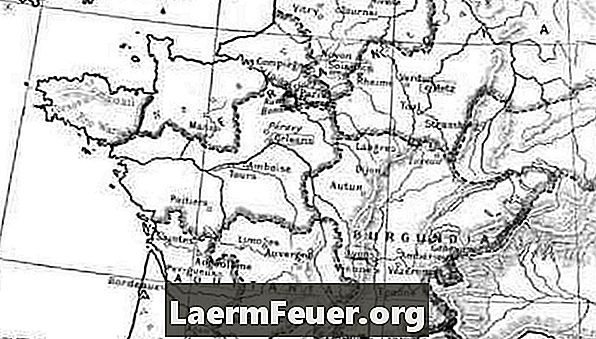
-
Selecione "Imagem", "Ajustes" e depois clique em "Tonalidade/ Saturação". Clique em "Coloração" e configure a tonalidade como 40, a saturação como 40 e a "Claridade" como 15. Vá para o painel "Camadas", clique com o botão direito sobre ele e selecione "Duplicar Camada". Selecione a camada de fundo, clique no ícone "Nova Camada" e preencha a nova camada com preto.
Dê ao mapa uma aparência medieval
-
Selecione a camada superior. Selecione "Filtro", "Textura" e clique em "Texturizador." Na caixa de diálogo, selecione "Arenito".
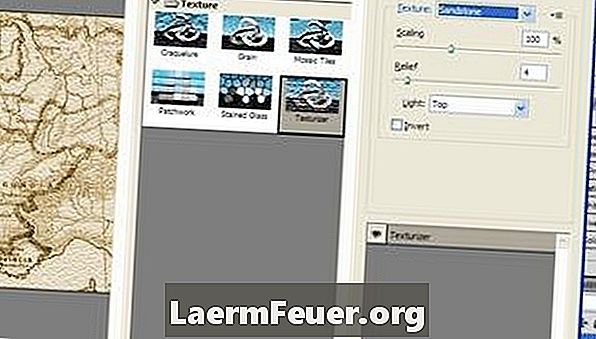
Selecione a textura correta -
Selecione a ferramenta "Seleção em Laço" e selecione áreas para representarem rasgões ao longo das bordas do seu mapa. Aperte "Delete" para remover estas áreas. Use a ferramenta "Manchar" para borrar as bordas dos rasgões. Por fim, use a ferramenta "Queimar" para escurecer as bordas, principalmente perto dos rasgados.
Mapa de aparência medieval